联想笔记本电脑使用说明书
第一章 轻松入门
本使用说明书提供了您所使用的笔记本电脑的硬件和软件信息。
由于笔记本电脑属于精密电子设备,在使用前您应该阅读全文。
特别是,如果您最近才对笔记本电脑产生兴趣或仅仅是一位初学者的
话。如果在您第一次阅读后有不懂的地方,请不必担心,将这本说明
书放在计算机旁,边用边学。
无论您的电脑操作水平如何,请注意被标记的警告信息和安全信
息,同时请注意前言中的各项安全信息。
注意:1、在使用本机的时候,严禁在开机时对本机的各种部件进
行插拔(支持热插拔的 USB 设备除外)
2、由于该机型采用较多新器件,请用户严格按照本说明书
的指导安装驱动程序,以获得最佳效果。
1.1 了解您的笔记本电脑
感谢您购买并使用联想天逸 F31 系列笔记本电脑。该笔记本电脑
集精巧的设计和强大的性能于一身, 并能够连接多种不同外设进行扩
展,是您办公、休闲、娱乐的好伙伴。
天逸 F31 系列。根据北桥及显卡不同分为两种:
F31G 系列:
1. 13.3’LCD,带内置摄像头,Intel965GM 机型,集成显卡;
F31A 系列:
1. 13.3’LCD,带内置摄像头,Intel965PM 机型,Nvidia 独立显卡。
2. 13.3’LCD,外置摄像头, Intel965PM 机型,Nvidia 独立显卡。
1.1.1 正面视图
1
�
联想笔记本电脑使用说明书
1
2
摄像头(请以实物为准)
内置麦克风
2
�
联想笔记本电脑使用说明书
3
4
5
6
7
8
9
10
11
12
TFT 彩色液晶屏
内置扬声器
电源按钮
状态指示灯 1
EQ 按键
快捷键按钮
键盘
触控板(TouchPad)
触控板(TouchPad)指示灯
状态指示灯 2
1. 摄像头(请以实物为准)
130 万高清晰多功能摄像头,可与软件配合为用户提供拍照、摄
像或视频聊天等功能(由于内置摄像头响应速度限制,建议不要连续
的快速开关切换)。如果您购买的机器是外置摄像头请参照附件说明书
的使用说明正确使用。
注意:摄像头可以通过同时按下[Fn]+[Esc]组合按键来进行摄像
头的打开与关闭。
2. 内置麦克风
可为用户提供语音输入。
3. TFT 彩色液晶屏
本机采用 13.3 英寸宽屏 TFT 彩色液晶显示屏,最高支持分辨率为
1280*800,32bit 彩色。当将 LCD 手动关闭到成 30 度角度时可自动关
上,打开时可以直接打开显示屏。
4. 内置扬声器
笔记本多媒体扬声器,播放音乐,以及欣赏影片等时,为您提供
方便清晰的多媒体音频输出。
3
�
联想笔记本电脑使用说明书
5. 电源按钮 : 用于打开和关闭笔记本电脑的电源。通过在系统
的电源管理设置,在开机状态下按此键可以进入休眠/待机状态,或从
休眠/待机状态中唤醒。
提示:当系统不能正常关机时,可按住电源按钮保持 4-5 秒,实
现关机。
6. 状态指示灯 1
硬盘/光驱指示灯 :
当硬盘或光驱正在进行读写操作,指示灯闪烁。
小键盘指示灯 :
蓝色指示灯亮时表示复用小键盘处于数字键盘状态。(必须同时按
下[Fn]+[Insert/NmLK]才能改变小键盘的工作状态)
大写字母锁定指示灯 :
蓝色指示灯亮时表示大写字母锁定启动,即键盘上字母键处于大
写状态。(通过 Capslk 键改变字母大小写输入状态)
滚动锁定指示灯 :
蓝 色 指 示 灯 亮 时 表 示 处 于 滚 动 锁 定 状 态 。( 必 须 同 时 按 下
[Fn]+[Delete/ScLK]才能改变滚动锁定的工作状态)
7. EQ 按键
4
�
联想笔记本电脑使用说明书
单击或连续单击:增加音量
单击或连续单击:降低音量
单击或连续单击选择音乐模式:关闭、摇滚、流行、
舞曲、古典
此按键用于 EQ 功能的调节,EQ 总共有 5 种模式,可以通过按此调节
按键进行播放模式的切换:
1, None<无> : 设定系统声音的输出为系统默认输出。
2, Rock <摇滚>: 设定系统声音的输出采用摇滚音乐模式输出。
3, Pop <流行>: 设定系统声音的输出采用流行音乐模式输出。
4, Dance <舞曲>: 设定系统声音的输出采用舞曲模式输出。
5, Class <古典>: 设定系统声音的输出采用古典模式输出。
8. 快捷键按钮
静音功能键 :
此按键用于一键实现系统音量的静音与打开。
摄像头快捷键 :
在 Windows 操作系统默认状态下,若机器自带摄像头并且已经安
装了联想摄像头软件 EasyCapture 时,按此键用于快速调用/ 使用
EasyCapture 软件。若 EasyCapture 软件没有被调用,则打开软件,若
EasyCapture 已经打开,则拍摄一张照片。
当系统没有安装 EasyCapture 时。用户也可以通过右键点击 VISTA
OS 桌面任务栏右下角的自定义 icon 来设定可执行程序或者按
5
�
联想笔记本电脑使用说明书
camera 按键来调出。
:
NOVO 快捷键
此按键为一键恢复键,用于关机状态下开机进入“一键恢复”程
序,实现系统的快速智能备份与系统恢复(由于不同版本的一键恢复
软件在功能和使用方式上略有差异,具体请参见随机附带的一键恢复
用户说明书)。
当在 Windows Vista 模式下,安装电源管理软件(EnergyCut)后,
在没有外接电源(只使用笔记本电池供电)的时候,按此键可快速的
进行系统工作模式(如 CPU 频率以及 LCD 亮度等)的切换,更加优
化电池的使用,增加电池的使用时间,当然也可手动调用 EnergyCut
软件来调节。
警告:系统恢复前请确认系统盘的数据已保存,系统恢复会将系
统盘恢复到出厂时的系统和驱动程序。
9. 键盘
标准 84 键 Windows 键盘(内嵌数字小键盘、功能键,与[Fn]键
组合,可以实现部分功能的快捷应用),详细介绍请参见使用键盘。
10. 触控板(Touch Pad)
用来控制光标的移动,相当于鼠标控制光标的移动,触控板下方
左右两个按键相当于鼠标左右键。在安装其驱动程序后,还有一些增
强功能,详细介绍请参见使用触控板(Touch Pad)。
11. 触控板(Touch Pad)指示灯
触控板下方两个按键中间有一个指示灯,蓝色表示可以使用触控
板,当蓝色灯没有点亮时,表示不可用触控板。可以通过同时按下
[Fn]+[F8]组合按键来进行触控板的打开与关闭。
12. 状态指示灯 2
电源指示灯 :当开机时蓝色指示灯亮;蓝色指示灯常亮时
6
�
联想笔记本电脑使用说明书
表明主机在工作;蓝色指示灯淡入淡出闪烁时表明机器处于待机状态;
此灯熄灭对应休眠或关机状态。
电池状态指示灯
:指示灯蓝色时,表示机器由适配器供电
并且电池已充满;指示灯蓝色闪烁时,表示电池正在充电;指示灯橙
色时,表示正由电池供电并且电池电量不足;指示灯未亮,表示正由
电池供电。
无线网卡/蓝牙指示灯
:指示灯橙色,表示蓝牙在工作;指
示灯蓝色,表示无线网卡在工作;指示灯紫色,表示蓝牙和无线网卡
同时在工作;指示灯闪烁,表示正在搜索无线网络。
3G 功能指示灯
:指示灯蓝色,表示 3G 卡正在工作;指示灯
未被点亮,表示 3G 卡不可使用或没有 3G 卡。
提示:
1.如果使用的是 Intel 无线网卡:
A.当无线网卡开关功能打开以及侦测到 AP, 但没有连接的时
候,会有蓝色指示灯每隔五秒闪烁一次,每次闪烁 0.5 秒。
B.在连接上无线 AP 后,此无线开关会有蓝色灯长亮。
C.当利用无线网络进行文件传输时,蓝色灯快速闪烁。
2.如果使用的是 Broadcom B+G/A+B+G 无线网卡:
A.当无线网卡功能关闭的时候,蓝色指示灯关闭
B.当无线网卡功能打开时,无论有没有侦测到或者连接上 AP,
或者是利用无线网络进行文件传输的时候,蓝色指示灯长
7
�
联想笔记本电脑使用说明书
亮
3.由于 3G 卡为选配设备,请以购买时机器情况为准。
1.1.2 前视图
1
2
3
CIR 传输接口
无线通讯设备开关
6 合 1 读卡器
1、 CIR 传输接口
当机型配备有遥控器的时候用于遥控器的远程控制,便于用户使
用遥控器来进行 Lenovo Shuttle Center 的调节(遥控器为选配器件)。
具体遥控器的使用请参见遥控器说明书。
提示:
当 使用遥控器时请尽量将遥控器靠近且正对此接口进行调节。
2、 无线通讯设备(无线网卡/蓝牙/WWAN)开关(无线网卡,蓝牙
为选配设备,请以购买时情况为准)
8
�
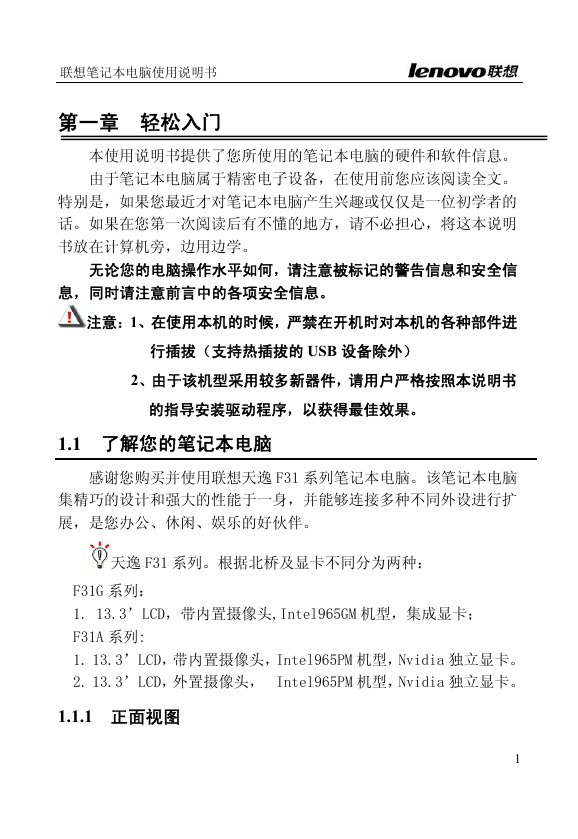
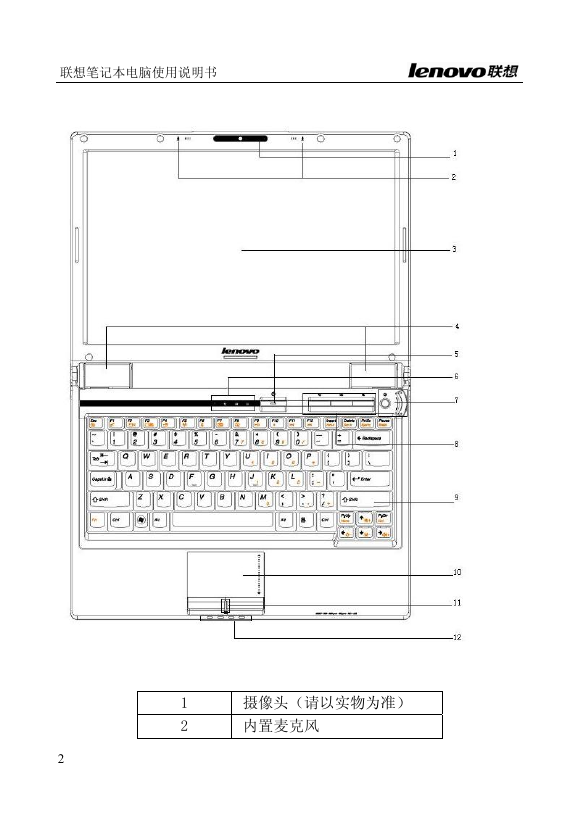
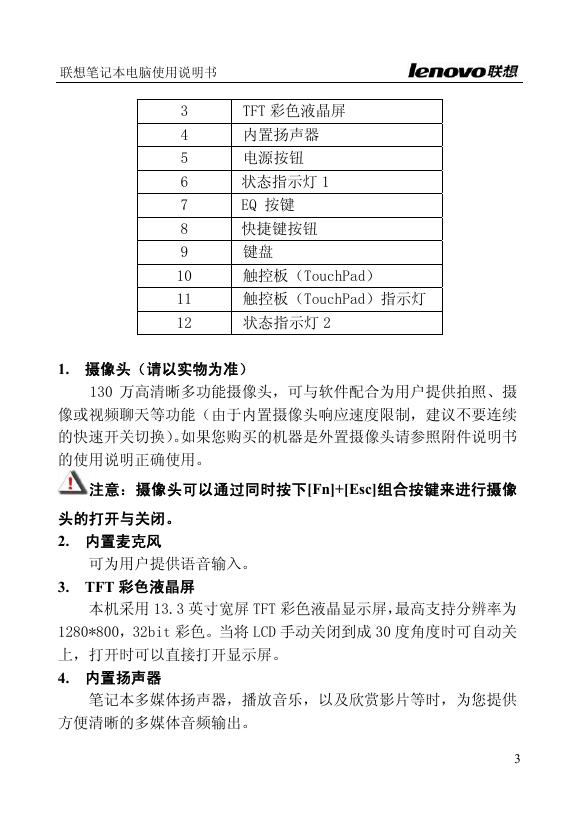
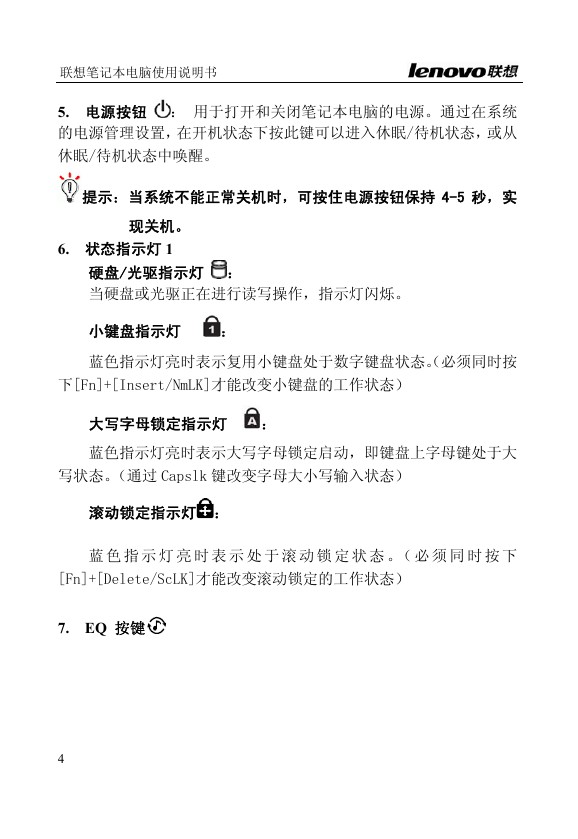
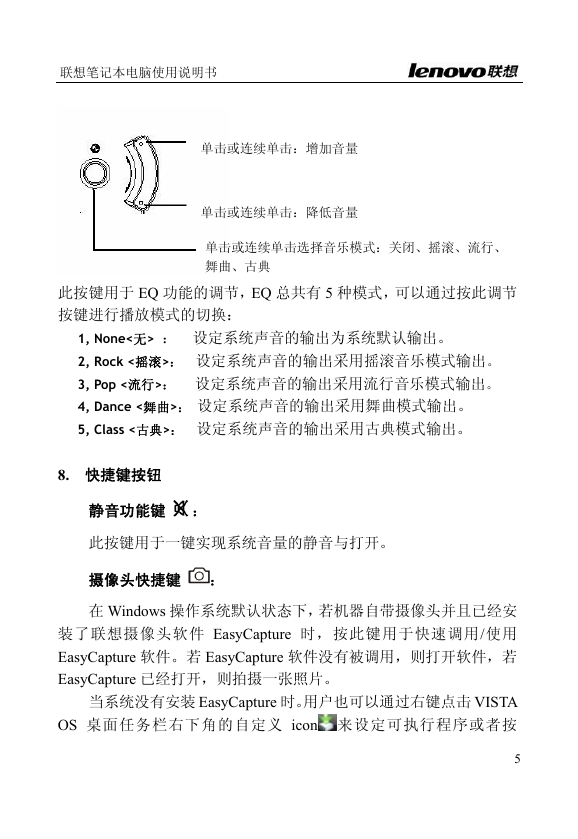
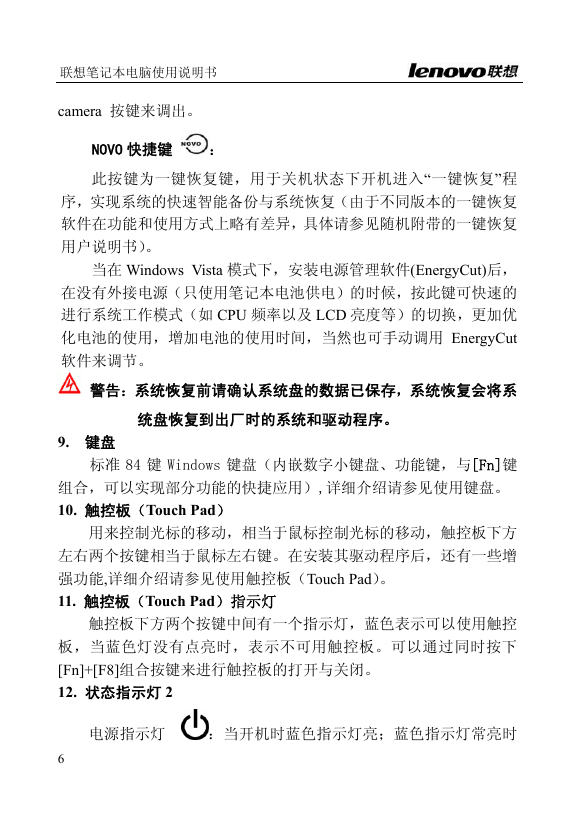

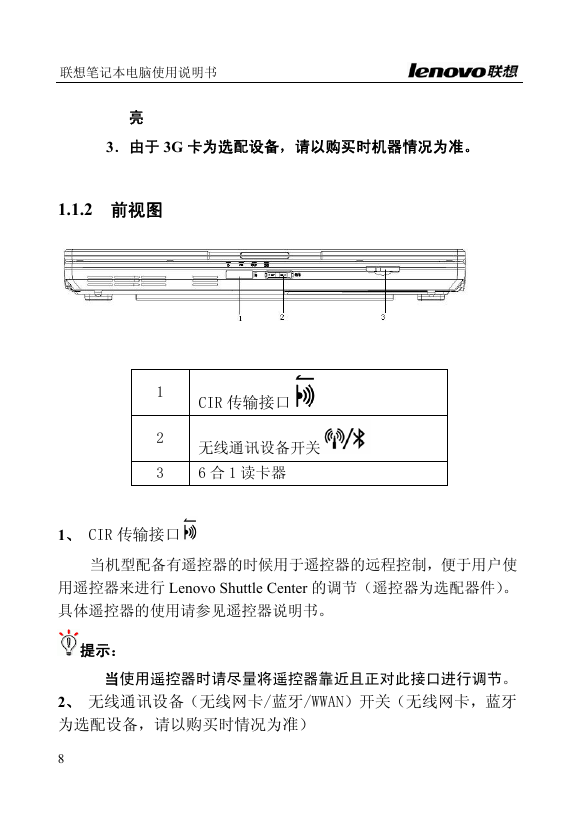
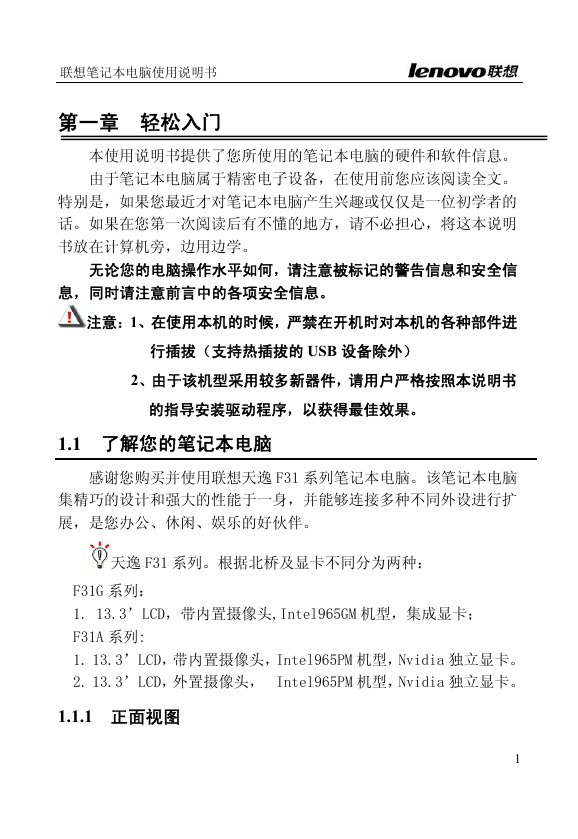
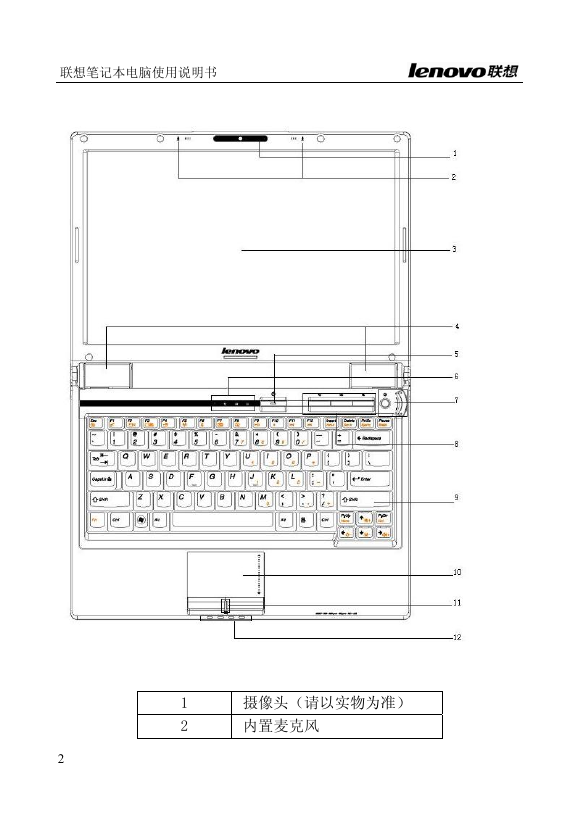
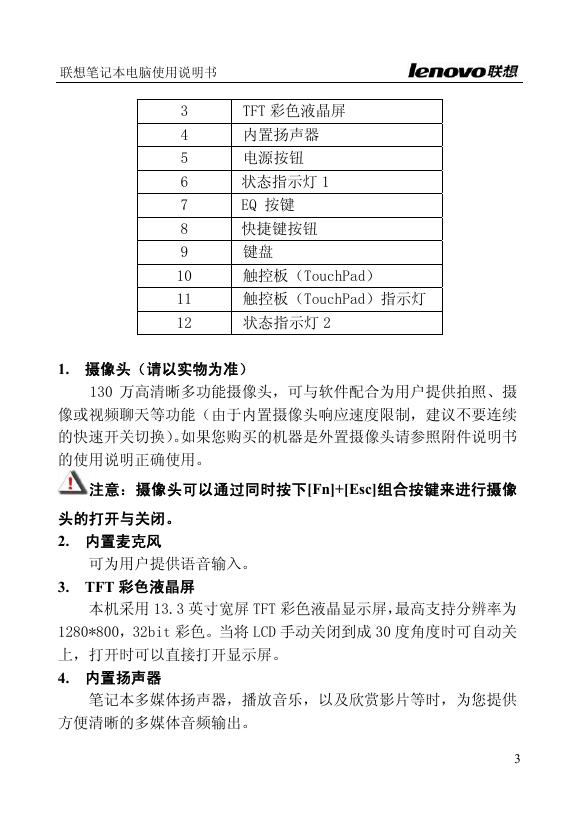
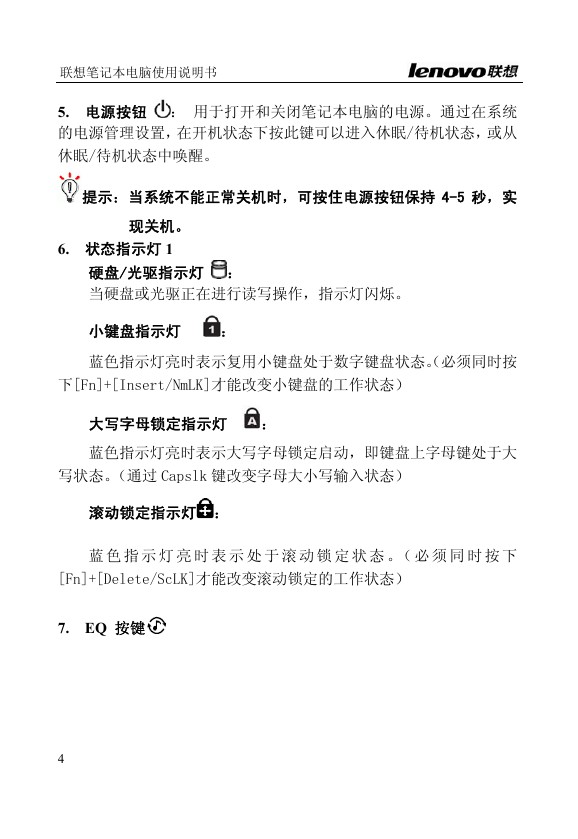
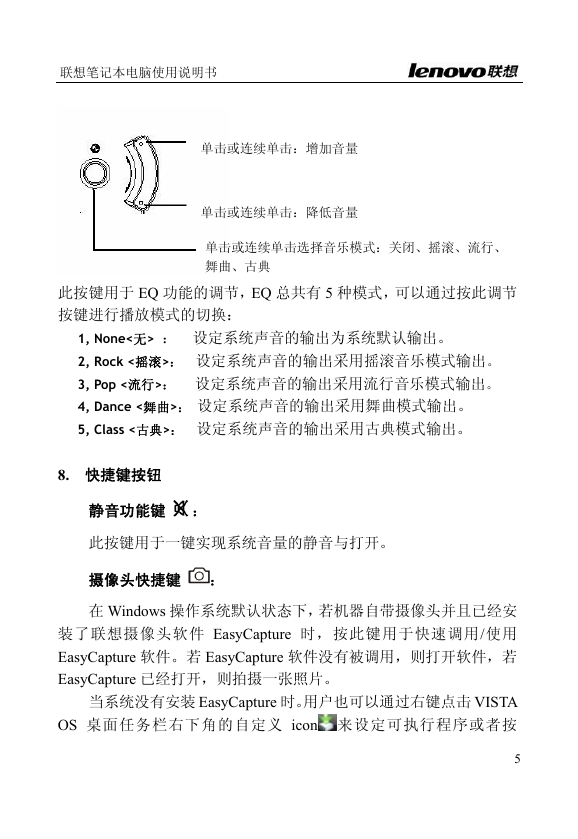
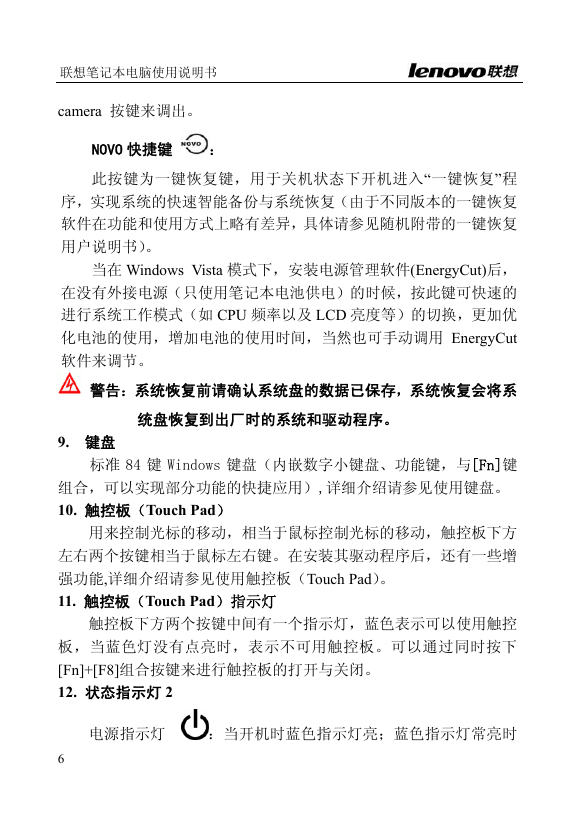

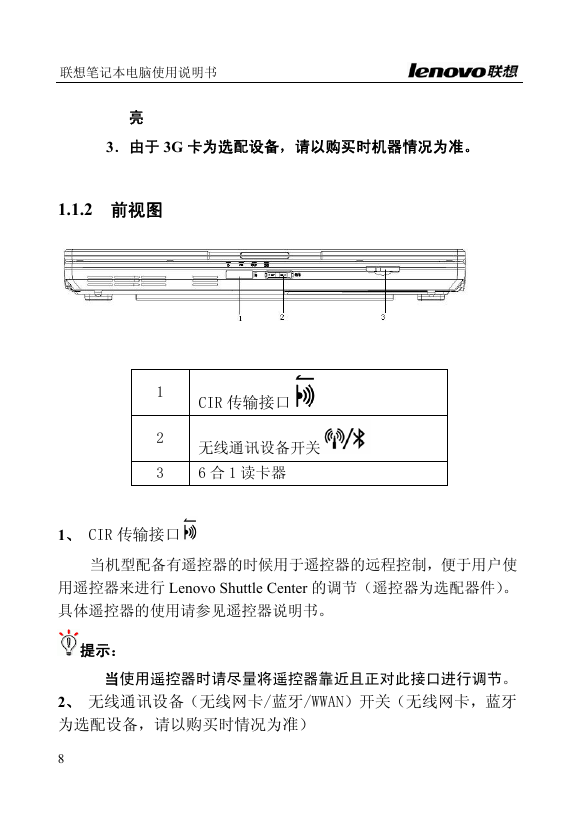
 2023年江西萍乡中考道德与法治真题及答案.doc
2023年江西萍乡中考道德与法治真题及答案.doc 2012年重庆南川中考生物真题及答案.doc
2012年重庆南川中考生物真题及答案.doc 2013年江西师范大学地理学综合及文艺理论基础考研真题.doc
2013年江西师范大学地理学综合及文艺理论基础考研真题.doc 2020年四川甘孜小升初语文真题及答案I卷.doc
2020年四川甘孜小升初语文真题及答案I卷.doc 2020年注册岩土工程师专业基础考试真题及答案.doc
2020年注册岩土工程师专业基础考试真题及答案.doc 2023-2024学年福建省厦门市九年级上学期数学月考试题及答案.doc
2023-2024学年福建省厦门市九年级上学期数学月考试题及答案.doc 2021-2022学年辽宁省沈阳市大东区九年级上学期语文期末试题及答案.doc
2021-2022学年辽宁省沈阳市大东区九年级上学期语文期末试题及答案.doc 2022-2023学年北京东城区初三第一学期物理期末试卷及答案.doc
2022-2023学年北京东城区初三第一学期物理期末试卷及答案.doc 2018上半年江西教师资格初中地理学科知识与教学能力真题及答案.doc
2018上半年江西教师资格初中地理学科知识与教学能力真题及答案.doc 2012年河北国家公务员申论考试真题及答案-省级.doc
2012年河北国家公务员申论考试真题及答案-省级.doc 2020-2021学年江苏省扬州市江都区邵樊片九年级上学期数学第一次质量检测试题及答案.doc
2020-2021学年江苏省扬州市江都区邵樊片九年级上学期数学第一次质量检测试题及答案.doc 2022下半年黑龙江教师资格证中学综合素质真题及答案.doc
2022下半年黑龙江教师资格证中学综合素质真题及答案.doc